首页 / 技巧
win10怎么强行恢复出厂设置 win10强行恢复出厂设置方法【详解】
2023-09-23 21:44:00

win10系统是一款非常优秀的高性能优秀系统,强大的性能是win10区别与一般系统的最大特色,一般在正常的使用过程中win10都不会出现任何问题的!关乎win10系统的设置与操作非常的多!今天小编为大家带来的是win10恢复出厂设置的详细教程,感兴趣的话就快来看看吧。
操作步骤:
1、在电脑关机状态下,按下开机键, 出现微软徽标界面时长按电源键强制关机 。重复此步骤三次,我们就会看到电脑进入自动修复界面。
2、等待自动修复完成后会出现如图界面,选择 高级选项 。
3、此界面选择 疑难解答 。
4、这时候我们就会看到两个选项,重置此电脑,高级选项。高级选项可以进入安全模式进行修复电脑系统问题。既然我们要恢复出厂设置,就选择 重置此电脑 。
5、依然出现两种选择, 保留我的文件和删除所有内容 。大家可以 根据需要 进行选择。
6、出现重置此电脑窗口,选择需要 重置的账户 ,如果设置了密码就输入,没有设置密码就直接点击继续。
7、一切准备就绪后,点击 重置按钮 。电脑就会自动重启并重置此电脑。
以上就是IT百科为您带来的win10怎么强行恢复出厂设置的所有内容希望可以解决掉您的困惑。想了解更多的问题请收藏IT百科哟。欢迎您的查看。
最新内容
相关内容
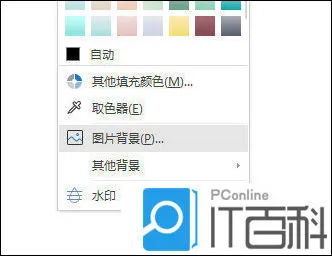
WPSWord怎么设置背景图片 WPSWord
WPSWord怎么设置背景图片 WPSWord设置背景图片教程【详解】,背景图片,填充,设置,怎么设置,办公软件教程,点击,上方,接触, 我们有时候在W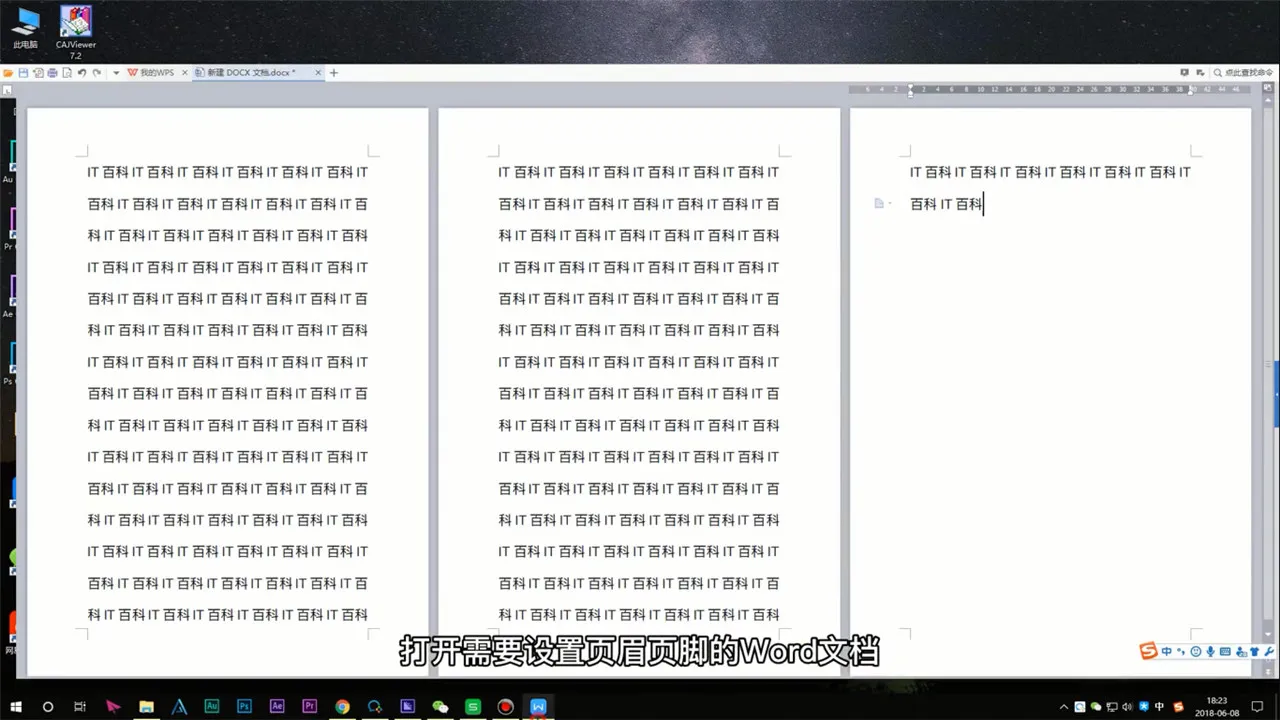
页眉页脚怎么设置
页眉页脚怎么设置,点击,页眉,页眉页脚,页脚怎么设置,左上角,视频教程,设置,文档,1/5打开需要设置页眉页脚的Word文档 2/5点击左上角的&ldqu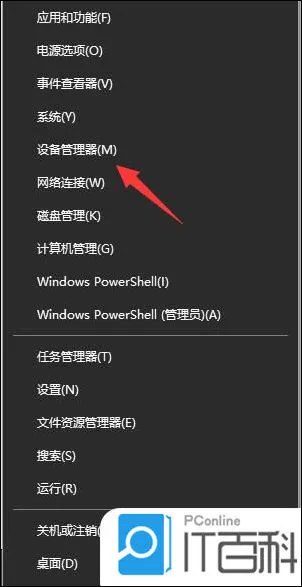
电脑插音响没声音怎么设置 电脑音
电脑插音响没声音怎么设置 电脑音响没有声音解决方法【详解】,点击,方法,音响没声音,界面,禁用,启动,怎么设置,没有声音, 昨天小编购买
大王卡怎么设置免流量
大王卡怎么设置免流量,王卡,怎么设置,免流量,步骤,免流,用户,激活,关机, 现在三大运营商为了增加使用用户,都是绞尽脑汁的出新套餐来吸引
steam光之子怎么设置中文 steam光
steam光之子怎么设置中文 steam光之子游戏设置中文的步骤【详解】,中文,光之子游戏,用户,步骤,设置,怎么设置,购买,安装, steam是一个游
如何设置淘宝昵称 设置淘宝昵称方
如何设置淘宝昵称 设置淘宝昵称方法【详解】,淘宝,昵称,点击,设置,方法,步骤,编辑,输入, 淘宝昵称如何设置淘宝昵称?很多朋友都遇到了这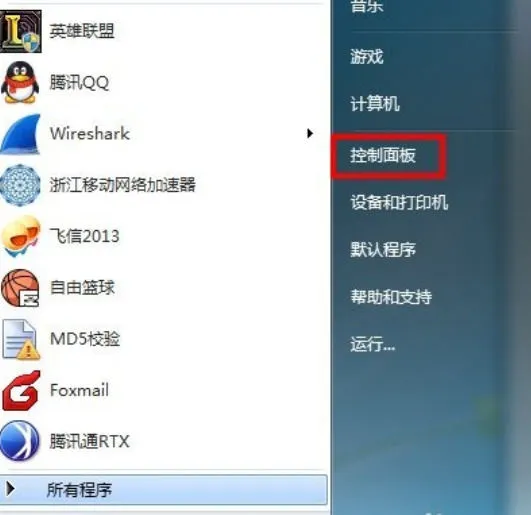
Win7系统如何设置虚拟网卡 设置虚
Win7系统如何设置虚拟网卡 设置虚拟网卡方法【详解】,虚拟网卡,网络适配器,点击,选择,设置,安装,硬件,系统, 虚拟网卡是怎么?虚拟网卡(又
微信怎么设置特别关心 微信设置特
微信怎么设置特别关心 微信设置特别关心方法【详解】,好友,微信,怎么设置,聊天界面,界面,点击,微信设置,教程, 微信中用户可以给自己特
如何重置手机网络设置 重置手机网
如何重置手机网络设置 重置手机网络设置的步骤【详解】,重置,手机网络设置,步骤,选择,流量,手机问题,名称,上网, 最近有朋友咨询小编关
iPhone如何共享日历 iPhone共享日
iPhone如何共享日历 iPhone共享日历设置方法【教程】,日历,共享日历,共享,更改,删除,添加,联系人,通知, 你知道吗?iPhone手机可以共享日
华为手机去哪设置应用锁 华为手机
华为手机去哪设置应用锁 华为手机设置应用锁方法【详解】,应用锁,设置,华为手机,密码,输入,界面,步骤,点击, 现在的手机越来越重要了,很
Win7如何设置还原点 Win7设置还原
Win7如何设置还原点 Win7设置还原点方法【详解】,还原点,选择,点击,系统还原,系统保护,方法,设置,属性设置, Win7如何设置还原点?在使用w






